مجله مطالب خواندنی
سبک زندگی، روانشناسی، سلامت،فناوری و ....مجله مطالب خواندنی
سبک زندگی، روانشناسی، سلامت،فناوری و ....چگونه از شر نوتیفیکیشن ها و صداهای آنتی ویروس آویرا (Avira) خلاص شویم؟
[ad_1]مفیدستان:

بدون شک آویرا (Avira) یکی از کم نفوذ ترین برنامه های آنتی ویروس برای ویندوز بوده و از همین رو پیشنهاد بسیاری از متخصصان جهت حفظ امنیت سیستم های کامپیوتری شما است. این آنتی ویروس از طرفی با همه ویژگی های منحصر به فرد خود ممکن است باعث آزار کاربران خود نیز شود. اگر شما هم آویرا را بر روی ویندوز خود نصب کرده باشید به احتمال زیاد تاکنون تبلیغات متعدد آن نظیر نسخه پرو آویرا، وی پی ان، نرم افزار افزایش سرعت و… را مشاهده کرده و چه بسا از آنها رنج برده اید. خوشبختانه امکان غیر فعال کردن این آگهی ها وجود دارد و در ادامه مطلب به شرح راه های مخلتف جهت غیر فعال سازی تمام این تبلیغات خواهیم پرداخت. با ما همراه باشید.
شما می توانید به غیر فعال کردن موارد مختلفی در آویرا بپردازید اما اگر از نسخه رایگان این آنتی ویروس استفاده می کنید با محدودیت های بیشتری رو به رو خواهید بود. در صورتیکه تمام مراحل زیر را نیز انجام دهید ممکن است باز هم تبلیغ مربوط به نسخه پرو آویرا را مشاهده کنید اما این آگهی اینبار فقط یکبار در روز ظاهر می شود. البته نمی توان این مورد را محدودیت خاصی دانست زیرا که در حال استفاده از نسخه رایگان هستید و کمپانی حق دارد حداقل تبلیغ محصول مرتبط را نمایش دهد.
آویرا همچنین در هر بار که به شبکه وای فای متصل می شوید به نمایش تبلیغاتی می پردازد که شما را جهت ثبت نام در سرویس آویرا فانتوم وی پی ان تشویق می کند. شما حتی اگر نرم افزار Avira Phantom VPN را نیز از روی کامپیوتر خود حذف کنید باز هم آویرا، تبلیغات آن را نمایش می دهد. با این حال می توان سایر موارد را غیر فعال کرد و بدین منظور کافیست به مطالعه راه های زیر بپردازید.
ابزارهای Avira’s Phantom VPN و System Speed-Up به عنوان قسمتی از نرم افزار آنتی ویروس آویرا حساب نمی شوند اما در کنار آن نصب شده اند. اگر آنتی ویروس شما نسخه رایگان باشد آنگاه این ابزارها زیاد کارآمد نخواهند بود و جهت استفاده از اکثر قابلیت های آنها نیاز به پرداخت پول و تهیه اشتراک نسخه پرو دارید.
برای افزودن آزردگی شما، نسخه رایگان آویرا سیستم اسپید آپ حتی تا وقتیکه نسخه پرو را تهیه نکنید، اجازه فعال کردن حالت سایلنت را هم نمی دهد.

برای متوقف کردن دائمی این ابزار جهت جلوگیری از نمایش اطلاعیه های متعدد و درخواست پول از شما، پیشنهاد می کنیم تا آن را از روی سیستم حذف کنید. بدین منظور به ترتیب وارد مسیر Control Panel > Uninstall a program شده و دو ابزار Avira Phantom VPN و Avira System Speedup را حذف کنید.

آویرا همچنین سعی می کند تا افزونه های (Extensions) خود را بر روی مرورگر گوگل کروم و موزیلا فایرفاکس نصب کند. خوشبختانه نسخه های جدید این دو مرورگر به نرم افزار ها این امکان را نمی دهد تا بدون دریافت اجازه از شما، افزونه های خود را نصب کنند. با این حال ممکن است ناخواسته به تایید این افزونه ها پرداخته و هم اکنون پشیمان باشید.
ما پیشنهاد نمی کنیم تا از افزونه های آنتی ویروس خود برای مرورگر استفاده کنید زیرا که امنیت آنلاین شما را کاهش داده و علاوه بر این ممکن است سرعت شما را کم کنند. بنابراین بهتر است به حذف اکستنشن های مربوطه بپردازید.
بدین منظور اگر از مرورگر کروم استفاده می کنید بر روی منو کلیک کرده و به ترتیب قسمت های More Tools > Extensions را انتخاب کنید. بر روی علامت سطل زباله در کنار Avira Browser Safety کلیک کرده تا افزونه مربوطه حذف شود.
در مرورگر فایرفاکس نیز کافیست روی دکمه منو کلیک کرده و سپس وارد قسمت Add-ons شوید. هم اکنون در تب اکستنشن ها و در کنار Avira Browser Safety بر روی دکمه Remove کلیک کنید.

جهت دسترسی به سایر گزینه های تنظیم آویرا، بر روی آیکون این آنتی ویروس در نوار ابزار خود کلیک راست کرده و سپس گزینه Manage Antivirus را انتخاب کنید. ممکن است آیکون آویرا در پشت علامت پیکان قرار داشته باشد بنابراین در صورتیکه آیکون آن را در کنار ساعت ویندوز خود مشاهده نمی کنید روی علامت فلش بالا کلیک کنید تا ادامه لیست ظاهر شود.

در تب بالایی پنجره آنتی ویروس آویرا به ترتیب بر روی Extras > Configuration کلیک کنید.

جهت غیر فعال کردن صداها نیز در تب کناری به ترتیب بر روی General > Acoustic Alerts کرده و سپس در پنل سمت راست، گزینه No warning را انتخاب نمایید.

آویرا همچنان انبوهی از نکته ها، هشدارها و یادداشت ها را بر روی صفحه ظاهر می سازد. برای مثال ممکن است نکته ای مبنی بر آپدیت شدن فایل شناسایی ویروس ها را به نمایش در ببیاورد. یا اینکه آپدیت ناموفق، موفق، شروع شده، لازم نیست و بسیاری از موارد دیگر را ظاهر سازد. جهت کنترل ظاهر شدن اینگونه هشدارها کافیست در همان صفحه ای که در مرحله قبل باز کردید اینبار وارد بخش General > Warnings شده و تیک گزینه هایی که نمی خواهید مشاهده کنید را بر دارید.

بعد از اجرایی کردن این کارها با یک سیستم تمیز و شکیل تر رو به رو خواهید شد و بدون شک از دست بسیاری پیام های ناخواسته و آزار دهنده راحت خواهید شد. لطفاً نظرات خود در زمینه کارساز بودن این روش ها را با ما نیز به اشتراک بگذارید.
[ad_2]
لینک منبع
بازنشر: مفیدستان
عبارات مرتبط
ادامه مطلب ...
چگونه نوتیفیکیشن های اندروید را بر روی ویندوز ۱۰ دریافت و مشاهده کنیم؟
[ad_1] 
مایکروسافت توانست با انتشار ویندوز ۱۰ قابلیت های هوشمندانه تر و کاربردی تری را در اختیار کاربران خود قرار دهد. از طرف دیگر هم سیستم عامل اندروید روز به روز در حال گسترش امکانات خود بوده و با توجه به دارا بودن بسیاری از قابلیت های آزاد و همچنین میلیون ها اپلیکیشن کاربردی، اکثریت کاربران اسمارت فون را به خود جذب کرده است. حال فرض کنیم که شما از جمله کاربرانی باشید که هم یک گوشی اندرویدی و هم یک تبلت یا سیستم ویندوزی در اختیار دارید. از آنجایی که امروزه همه ما زیاد با اینترنت سر و کار داریم با تعداد نوتیفیکیشن های بالایی بر روی موبایل خود مواجه هستیم. در اینصورت آیا از اینکه در هنگام کار با کامپیوتر مجبور هستید مدام گوشی خود را چک کنید خسته شده اید؟ آیا تمایل دارید تا نوتیفیکیشن های اسمارت فون خود را بر روی ویندوز ۱۰ مشاهده کنید؟ پس در ادامه مطلب با ما همراه باشید تا شما را با یک ترفند فوق العاده کاربردی آشنا کنیم.
جهت دریافت اطلاعیه های اندروید بر روی ویندوز ۱۰ اولین کاری که نیاز است انجام دهید، دانلود و نصب اپلیکیشن رسمی کورتانا بر روی گوشی تان است. اگر آی پی شما مربوط به کشور آمریکا باشد می توانید اپلیکیشن Cortana را بصورت مستقیم از فروشگاه گوگل پلی دریافت کنید اما برای راحتی کار می توانید جدیدترین نسخه این برنامه را از سایر سایت ها یا مارکت های معتبر دریافت نمایید.
توجه داشته باشید که برای استفاده از اپلیکیشن کورتانا نیاز است تا نسخه اندروید شما ۴٫۰٫۳ یا بالاتر باشد. علاوه بر این مطمئن شوید که ویندوز ۱۰ به حساب مایکروسافت شما متصل شده باشد در غیر اینصورت راهی برای ارتباط بین اندروید و ویندوز وجود نخواهد داشت.
بعد از اجرایی کردن مراحل بالا می توانید اپلیکیشن کورتانا را بر روی اسمارت فون خود اجرا کنید. در ابتدا نیاز است که با شرایط استفاده از برنامه موافقت نمایید و سپس با صفحه ورود به حساب مایکروسافت مواجه می شوید. در ابتدا آدرس ایمیل، شماره یا نام اسکایپ مربوط به حساب مایکروسافت خود وارد نمایید. توجه داشته باشید که باید به همان اکانتی که ویندوز ۱۰ شما نیز به آن متصل است وارد شوید. سپس بر روی دکمه Next ضربه بزنید.

در صفحه بعد رمز عبور حساب خود را وارد کرده و در آخر بر روی دکمه Sign in ضربه بزنید.

خُب، ممکن است کورتانا کمی با شما خوش و بش کند و چند سوال ابتدایی نیز بپرسد. بعد از ورود به محیط برنامه نیاز است بر روی علامت پروفایل در گوشه بالا سمت راست صفحه ضربه بزنید.

هم اکنون با ضربه زدن روی Settings وارد قسمت تنظیمات کورتانا شوید.

سپس در صفحه تنظیمات بر روی بخش Sync notifications ضربه بزنید.

در این قسمت می توانید به انتخاب مواردی که قصد دارید نوتفیکیشن آنها را بر روی ویندوز مشاهده کنید بپردازید. برای مثال اگر دوست دارید تا اطلاعیه تماس های از دست رفته را بر روی ویندوز ۱۰ دریافت و مشاهده کنید، کافیست از فعال بودن دکمه Missed call notifications مطمئن شوید. همچنین می توانید در این صفحه به فعال یا غیر فعال کردن موارد دیگری همچون نوتیفیکیشن برنامه ها و هشدار کمبود باتری بپردازید.

در صورتیکه گزینه App notifications sync را فعال کرده باشید با قسمت دیگری به نام Choose which apps to sync مواجه خواهید شد که در داخل آن می توانید اپلیکیشن هایی که قصد مشاهده نوتفیکیشن آنها بر روی ویندوز دارید را انتخاب نمایید. توجه داشته باشید که گزینه های ستاره دار در لیست بالا همچون همین گزینه دریافت نوتیفیکیشن اپلیکیشن ها نیاز به نسخه آپدیت سالانه ویندوز ۱۰ دارد و در نسخه های قبلی این سیستم عامل قابل دریافت نخواهد بود.

نکته قابل توجه دیگر این است که اگر حساب مایکروسافت خود را به چند سیستم ویندوزی متصل کرده باشید، نوتیفیکیشن ها را بر روی کلیه ی این سیستم ها مشاهده خواهید کرد. امیدوارم که از این ترفند واقعاً کاربردی نهایت استفاده را برده باشید.
[ad_2]
لینک منبع
بازنشر: مفیدستان
عبارات مرتبط با این موضوع
آموزش استفاده از اینترنت موبایل برای کامپیوتر و …آموزش استفاده از اینترنت موبایل برای کامپیوتر و لپ تاپ اندروید و آیفون شاید برای شما نصب و فعالسازی روی اندرویدفناوری و تکنولوژی روز امکان واتس اپ که احتمالا از آن ها خبر ندارید آموزش کار با بررسی امکانات جدید اندروید ، و روش آپدیت موبایل های بررسی امکانات جدید اندروید ، و روش آپدیت موبایل های به این نسخه بالاخره نسخه آموزش خارج شدن از اکانت تلگرام بر روی آیفون کامپیوتر و اینترنت موبایل ، لپ تاپ و تبلتآموزش خارج شدن از اکانت تلگرام بر روی اندروید ایران دانلود برنامه و بازی اندروید با قابلیت های پیشرفته خود اینجاست تا به شما در ثبت تصاویر با کیفیت بالاتر و سامسونگ لیست گوشی های قابل آپدیت به اندروید را …اخبار فناوریسامسونگ لیست گوشی های قابل آپدیت به اندروید ۴٫۴ کیت کت را اعلام کردوایبر را بر روی کامپیوتر خانگی خود نصب کنید …وایبر را بر روی کامپیوتر خانگی خود نصب کنید در دنیای تکنولوژیکی امروز کمتر کسی هست که دانلود برنامه مدیریت اس ام اس و پیام از نوشتن دیدگاه های غیر مرتبط با پست جدا خودداری کنید ؛ پرسش های غیرمرتبط را در چرا و چگونه دستگاه اندرویدی خود را روت کنیم ؟ آی تی رادار … گوناگون آموزش روت کردن باعث می شود دنیایی از قابلیت های جدید به روی شما باز شود اما این را هم در نظر داشته آموزش خارج شدن از اکانت تلگرام بر روی آیفون، آیپد و کامپیوتر و اینترنت موبایل ، لپ تاپ و تبلتآموزش خارج شدن از اکانت تلگرام بر روی آیفون چگونه حافظه ی داخلی اندرویدتان را آزاد کنید اکثر موبایل هایی که سیستم عامل اندروید بر رویشان نصب هست دارای حافظه داخلی محدودی هستند و سامسونگ لیست گوشی های قابل آپدیت به اندروید را اعلام کرد اخبار فناوری سامسونگ لیست گوشی های قابل آپدیت به اندروید ۴٫۴ کیت کت را اعلام کرد وایبر را بر روی کامپیوتر خانگی خود نصب کنید وبلاگ بازار مازار وایبر را بر روی کامپیوتر خانگی خود نصب کنید در دنیای تکنولوژیکی امروز کمتر کسی هست که به کلیه پاسخ های مربوط به مشکلات نرم افزار تلگرام اندروید و ویندوز آرشیو سرخط خبرها طرز تهیه ترش کباب یک غذای شمالی چگونه شیر عسلی در منزل درست کنیم چگونه شکلات آموزش روتوش حرفه ای عکس در فتوشاپ تصویری آموزشگاه آنلاین طراحی و گرافیک روتوش حرفه ای عکس در فتوشاپ آموزش روتوش جوش های روی صورت با فتوشاپ مقدمهخب کاربران عزیز ترفند برای تبدیل شدن به استاد واتس اپ پارسیش واتس اپ حاصل تلاش و دو کارمند سابق شرکت یاهو است این شرکت گران بها بیشتر از آموزش کامل اینستاگرام فارنت آموزش کامل اینستاگرام و راه حل مشکل های اینستاگرام، آموزش ریپورت، بلاک و آنبلاک، آموزش غیرفعال کردن آپدیت خودکار در ویندوز آموزش غیرفعال کردن آپدیت خودکار در ویندوز ویندوز که جدیدترین سیستم عامل مایکروسافت به
ادامه مطلب ...
آموزش شخصی سازی چراغ نوتیفیکیشن در اندروید
[ad_1]اگر شما اخیرا به خاطر امکانات سفارشی سازی شده اندروید، به سراغ آن رفتهاید، شاید هنوز ندانید از کجا باید آغاز کرد. اگر صدای زنگ سفارشی بر روی گوشی خود دارید، میتوانید یک مرحله جلوتر بروید! در این مقاله ترفندی را به شما آموزش میدهیم که با آن بتوانید LED هشدار گوشی خود را سفارشی سازی کنید.
LED، چراغ کوچکی است که معمولا در قسمت بالای گوشیها قرار دارد و به هنگام علائم هشداردهنده مانند دریافت تماسها، پیامها، اخبار و…، روشن میشود. چیزی که تاکنون نمیدانستید این است که اپلیکیشنی مخصوص مدیریت رنگ LED در زمان هشدارها، طراحی شده است.
سفارشی سازی LED به چه قیمت؟
به نظر میرسد تغییر رنگ LED ضرورت زیادی نداشته و صرفا به درد ظاهر میخورد! هرچند به این معنا نیست که این کار بیهوده و فاقد ارزش است. تغییر رنگ ال ای دی به گوشی شما کمک میکند تا در هیاهو و شلوغی، قابل تشخیص باشد. در مهمانیها میتوانید گوشیتان را از گوشی دوستانتان به راحتی متمایز کنید.
تغییر رنگ LED، نه تنها گوشی شما را از دیگران متمایز میکند؛ بلکه در زمان سایلنت بودن گوشی، این امکان را به شما میدهد که هشدارهای مهم را تشخیص دهید. همچنین با استفاده از این امکان، دیگر نیازی نیست برای هر هشداری، صفحه نمایش گوشی خود را چک کنید. ویبره گوشی نمیتواند نوع هشدارها را از هم متمایز کند، اما چشمک زدن نور رنگی LED میتواند این وظیفه را انجام دهد. برای نمونه، اگر پیامهای توییتری برای شما کم اهمیت باشد، میتوانید یک رنگ خاص را برای هشدار در این اپلیکیشن استفاده کنید تا فرضا در زمان دریافت پیام جدید، LED با رنگ آبی چشمک بزند. با مشاهده این رنگ، شما دیگر نیاز به روشن کردن صفحه نمایش ندارید، زیرا میدانید که احتمالاً یک پیام کم اهمیت را دریافت کردید.
چگونه هشدار LED را در اندروید تغییر دهیم؟
برای تغییر دادن رنگ LED، شما میتوانید اپلیکیشن رایگان موسوم به لایت منجر را از فروشگاه Play Store گوگل دانلود کنید. پس از دانلود، شما باید اجازه دسترسی اپلیکیشن را به قسمت هشدارها صادر کنید. ابتدا به قسمت تنظیمات رفته و در قسمت تنظیمات هشدارها، گزینه دسترسی به هشدار را در اپلیکیشن لایت منجر فعال کنید.
حالا اپلیکیشن را بازکرده و آماده لذت بردن از انتخابهای متفاوت شوید. با اپلیکیشن لایت منجر، بر روی بازه گستردهای از هشدارها آزادی عمل دارید؛ از جمله تماسهای ناموفق، پیامها، ایمیل، یادآور تقویم، واتس اپ، فیس بوک، توییتر، کمبود باتری و خیلی موارد دیگر. میتوانید تنها مواردی را که برای شما مهم هستند فعال کنید.
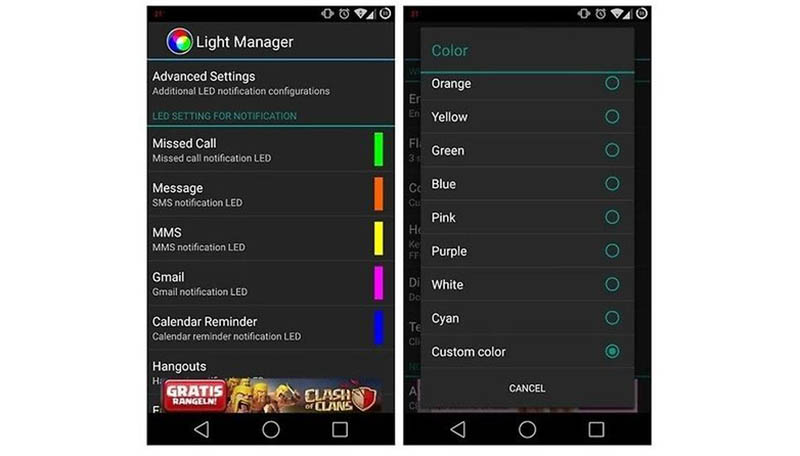
همانطور که در تصویر بالا دیده میشود، تمام تنظیمات این برنامه دسته بندی شدهاند. از این قسمت میتوانید رنگ و الگوی چشمک زدن را به راحتی تغییر دهید. یکی از جذابیتهای برنامه لایت منجر این است که به شما بازه گستردهای از انتخابها برای استفاده از گوشی میدهد. تنها خردهای که میتوان به این برنامه گرفت، تبلیغاتی است که همه جا به چشم خورد. برای راحت شدن از شر تبلیغات مزاحمت آمیز، میتوانید با پرداخت مبلغ ۱.۴۹ دلار، اپلیکیشن را به نسخه پیشرفته ارتقا دهید.
حالا دیگر نیازی نیست هشدارها را با لمس صفحه نمایش گوشی تشخیص دهید. تنها از رنگ LED میتوان نوع هشدار و درجه ضرورت آن را فهمید.
[ad_2]
لینک منبع
بازنشر: مفیدستان
عبارات مرتبط با این موضوع
آموزش آپدیت به اندروید با رام رسمیآپدیت رسمی اندروید مارشمالو برای گوشی جی قابل استفاده برای هردو نسخه ی و اندروید ایران دانلود برنامه و بازی اندروید برنامه ای حرفه ای برای مانیتورینگ و نمایش سرعت اینترنت اندروید می باشدتازه ترین برنامه ها و بازی های اندروید اپلیکیشنی فوق العاده برابر با اپلیکیشن در یک برنامه اپلیکیشن هایی پرطرفدار که چگونه از ویندوز استفاده کنیم؟ نکته ابتدایی …اگر برای اولین بار از ویندوز به آخرین سیستم عامل رسمی مایکروسافت یعنی ویندوز ترفندهایی برای آیاواس خلاص شدن از دست صدای نوتیفیکیشن ها در آی او اس یکی از اتفاقاتی که شما را به هنگام ویژگی جدید اندروید مارشمالوآموزشمارشمالو جدیدترین نسخه از سیستم عامل اندروید است که در جدیدترین گوشی های نکسوس و بررسی سیستم عامل ؛ طعم واقعی اندروید در … نام سیستمعامل جدیدی است که مخصوص رایانهها و بر پایه اندروید توسعه داده شده استآموزش گوشی هوشمند و تبلت زومیتآموزش تلفن هوشمند، تبلت و سیستم عامل های مرتبط مانند وغیرهپنهان کردن لیست دوستان در فیسبوکآموزشتوی فیس بوک همه ما یه سری دوست داریم که باهاشون در ارتباطیم ولی خوب بنا به خلقیات هر کلیه پاسخ های مربوط به مشکلات نرم افزار تلگرام اندروید …آرشیوسلام من مشکلی دارم که البته فقط مربوط به وایبر نمیشود، بلکه همه مسنجرها در گوشی من آموزش آپدیت به اندروید با رام رسمی آپدیت رسمی اندروید مارشمالو برای گوشی جی قابل استفاده برای هردو نسخه ی و گیگابایتی اندروید ایران دانلود برنامه و بازی اندروید دانلود بازی اندروید،دانلود برنامه اندروید،دانلود نرم افزار اندروید،دانلود جدیدترین و تازه ترین برنامه ها و بازی های اندروید امتیاز در پلی استور گوگل از اگر از دنبال کنندگان بازی های اندرویدی باشید ، بدون شک ترفندهایی برای آیاواس خلاص شدن از دست صدای نوتیفیکیشن ها در آی او اس یکی از اتفاقاتی که شما را به هنگام استفاده از… چگونه از ویندوز استفاده کنیم؟ نکته ابتدایی برای کار با برترین گوشی های چینی اندرویدی سال ۲۰۱۶ هواوی آنر ۸ ستاره ای درخشان از ویژگی جدید اندروید مارشمالو آموزش مارشمالو جدیدترین نسخه از سیستم عامل اندروید است که در جدیدترین گوشی های نکسوس و نکسوس بررسی سیستم عامل ؛ طعم واقعی اندروید در دسکتاپ زومیت نام سیستمعامل جدیدی است که مخصوص رایانهها و بر پایه اندروید توسعه داده شده است آموزش گوشی هوشمند و تبلت زومیت دستورهای حرکتی مختلفی در سیستم عامل اندروید وجود دارند که باعث سریعتر شدن کارها میشوند پنهان کردن لیست دوستان در فیسبوک آموزش توجه با توجه به تغییراتی که فیسبوک در قسمت های مختلف اکانت های کاربری اعمال کرده است ، ممکن کلیه پاسخ های مربوط به مشکلات نرم افزار تلگرام اندروید و ویندوز آرشیو سلام من مشکلی دارم که البته فقط مربوط به وایبر نمیشود، بلکه همه مسنجرها در گوشی من این مشکل
ادامه مطلب ...
اپلیکیشن Material Status Bar: تغییر استاتوس بار و پنل نوتیفیکیشن به حالت متریال - زوم اپ
[ad_1]Material Status Bar اپلیکیشنی برای گوشیهای اندروید است که به کمک آن میتوانید استاتوسبار و پنل نوتیفیکیشن گوشی خود را بدون دسترسی روت به حالت متریال تغییر دهید.
Material Status Bar اپلیکیشنی بسیار جالب برای گوشیهای اندرویدی است که نهتنها قادر به تغییر آیکونهای استاتوسبار است بلکه میتواند بخش نوتیفیکیشن پنل گوشی را نیز بهطور کامل تغییر دهد. جالبتر از همه، عدم نیاز این برنامه به دسترسی روت هست؛ به این معنا که تنها کافی است از اندروید ۴ یا بالاتر برخوردار باشید تا بتوانید به کمک این برنامه آیکونهای استاتوسبار و شکل و شمایل پنل نوتیفیکیشن خود را بهطور ریشهای تغییر دهید و ظاهر آن را مانند اندروید خام لالی پاپ یا... کنید. درواقع شاید اغراق نباشد اگر Material Status Bar را بهترین و کاملترین اپلیکیشن مدیریت استاتوس و نوتیفیکیشنبار بدانیم؛ چراکه نهتنها هر امکانی را که اپلیکیشنهای دیگر با دسترسی روت به کاربر ارائه میدهند، در خود جای داده است بلکه امکاناتی فراتر از آن نیز برای شما انجام مهیا خواهد کرد. شیوهی کار این برنامه به این صورت است که با فعالسازی آن، یک استاتوسبار جدید، روی استاتوسبار قبلی شما ظاهر میشود. درواقع این اپلیکیشن تغییری در استاتوسبار فعلی شما ایجاد نخواهد کرد بلکه یک نسخهی سفارشی از استاتوسبار روی این بخش قرار میدهد. این استاتوسبار قابلیت تغییر رنگ خودکار در زمان ورود به اپلیکیشنهای مختلف نیز خواهد داشت؛ برای مثال رنگ استاتوسبار با ورود به تلگرام به آبی تیره و با ورود به وایبر به بنفش تغییر پیدا میکند که امری بسیار جذاب برای این برنامه بهحساب میآید.
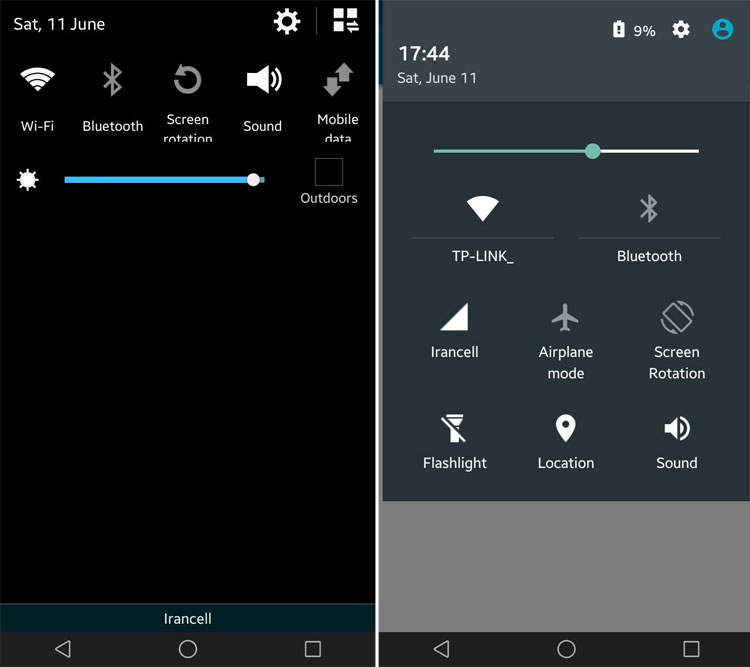
(قبل و بعد از استفاده از Material Status Bar)
در بخش دیگر برنامه میتوانید پنل نوتیفیکیشن سفارشی این برنامه را فعال کنید تا زمانی که انگشت خود را از روی این استاتوسبار جدید به سمت پایین میکشید، پنل نوتیفیکیشن مخصوص به این اپلیکیشن بهجای پنل نوتیفیکیشن اصلی گوشی نمایان شود. در این بخش به پوستههای متنوعی دسترسی خواهید داشت که مهمترین آنها پوستهی متریال اندروید خام است که به عقیدهی نگارنده؛ جذابترین نوتیفیکیشن پنل در بین تمام نسخههای اندروید (خام یا شخصیسازی شدهی برندها) است. نکتهای که باید به آن توجه کنید، این است که بعد از هر تغییری در این برنامه (بخش استاتوس و نوتیفیکیشن)؛ برای اعمال شدن آن نیاز به غیرفعال سازی و سپس فعالسازی مجدد برنامه خواهید داشت که این امر توسط دکمهی میانبری در بالای برنامه، قابل انجام است. برای دانلود این برنامه و استفاده از استاتوسبار و پنل نوتیفیکیشن جذاب و متنوع آن، میتوانید از لینک زیر استفاده کنید.
نکات مثبت
- تغییر آیکون های استاتوس بار به حالت متریال
- تغییر نوتیفیکیشن بار به چندین حالت مختلف
- عدم نیاز به دسترسی روت
نکات منفی
- نکته منفی خاصی ندارد.
دانلود اپلیکیشن
اپلیکیشنهای محبوب خود را از طریق ایمیل app@zoomit.ir به زومیت معرفی کنید
[ad_2]
لینک منبع
بازنشر: مفیدستان
عبارات مرتبط با این موضوع
اپلیکیشن اندروید زومیتمعرفی بهترین اپلیکیشن اندروید و بهترین بازی های موبایل اندرویدیمفهوم حرف در سری گوشی های گلکسی سامسونگ …همانند دیگر گوشیهای سامسونگ، استفاده از حرف در خانواده گوشیهای گلکسی تصادفی اپلیکیشن اندروید زومیت معرفی بهترین اپلیکیشن اندروید و بهترین بازی های موبایل اندرویدی مفهوم حرف در سری گوشی های گلکسی سامسونگ زومیت همانند دیگر گوشیهای سامسونگ، استفاده از حرف در خانواده گوشیهای گلکسی تصادفی نبوده و
ادامه مطلب ...